Koda zaustavitve informacije o slabi opremi sistema je pogosta napaka v sistemu Windows, ki lahko povzroči modri zaslon smrti (BSOD). Čeprav se sistemska nesreča in modri zaslon lahko zdi zaskrbljujoč, je napako napačne konfiguracije sistema odpraviti razmeroma preprosto in ne potrebuje veliko tehničnega znanja.
Še bolje, da ne bo trajalo dolgo, da se popravijo. Torej, tukaj je opisano, kako popravite kodo za zaustavitev napačne konfiguracije sistema.
Kaj je napačna informacija o konfiguraciji sistema v sistemu Windows 10?
Napaka informacije o napačnem konfiguriranju sistema (Windows stop koda 0x00000074) lahko izhaja iz več področij in se nanaša na napačno konfiguracijo sistema. Na žalost je napačna sistemska konfiguracija širokega spektra, ki zajema sistem Windows Registry, okvarjene gonilnike, poškodovane sistemske datoteke in drugo.
Na srečo je te težave enostavno odpraviti.
1. Znova zaženite sistem
Prvi popravek je vedno najlažji: znova zaženite računalnik. Če izklopite in vklopite računalnik, odpravite različne težave. Preden začnete teči po drugih popravkih, znova zaženite računalnik in preverite, ali to odpravlja napako Informacije o konfiguriranju sistema.
2. Zaženite SFC in CHKDSK
Trdovratna napaka Informacije o konfiguriranju sistema lahko kaže na poškodovan datotečni sistem. Včasih se lahko pomembne sistemske datoteke Windows poškodujejo, kar posledično povzroči težave. Preverjanje sistemskih datotek sistema Windows (SFC) je integrirano sistemsko orodje sistema Windows, s katerim lahko preverite napake.
Preden zaženete ukaz SFC, je pomembno, da preverite, ali deluje pravilno. Za to uporabimo orodje za vzdrževanje in upravljanje slik za razmestitev ali DISM.
Tako kot SFC je tudi DISM integriran pripomoček za Windows s široko paleto funkcij. V tem primeru je Ukaz DISS Restorehealth Kako popraviti poškodovano namestitev sistema Windows 10Korupcija sistema je najslabša, kar se lahko zgodi z namestitvijo sistema Windows. Pokažemo vam, kako lahko sistem Windows 10 izsledite, ko trpite zaradi BSOD-jev, napak voznika ali drugih nepojasnjenih težav. Preberi več zagotavlja, da bo naš naslednji popravek pravilno deloval.
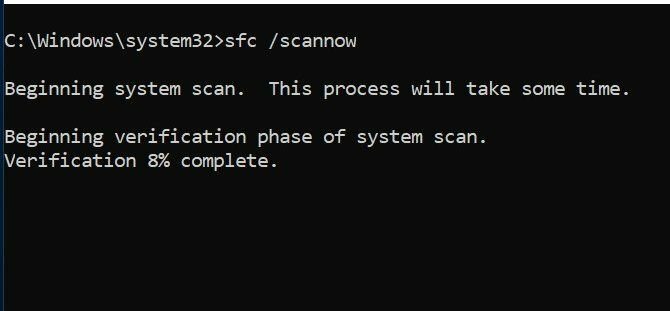
Izvedite naslednje korake.
- Vtipkajte Ukazni poziv (Administrator) v vrstici za iskanje v meniju Start, nato z desno tipko miške kliknite in izberite Zaženi kot skrbnik odpreti povzdignjen ukazni poziv.
- Vnesite ta ukaz in pritisnite Enter: DISM / na spletu / čiščenje-slika / obnavljanje zdravja
- Počakajte, da se ukaz konča. Postopek lahko traja do 20 minut, odvisno od zdravja vašega sistema. Zdi se, da je postopek občasno obtičal, vendar počakajte, da se konča.
- Ko se postopek zaključi, vnesite sfc / scannow in pritisnite Enter.
CHKDSK je drugo sistemsko orodje sistema Windows, ki preverja vašo datotečno strukturo. Za razliko od SFC-ja CHKDSK pregleda celoten pogon zaradi napak, medtem ko SFC natančno pregleda sistemske datoteke sistema Windows. Tako kot SFC, zaženite skeniranje CHKDSK iz ukaznega poziva popraviti svoj stroj.
- Vtipkajte ukazni poziv v vrstici za iskanje v meniju Start, nato z desno miškino tipko kliknite najboljše ujemanje in izberite Zaženi kot skrbnik. (Lahko pa pritisnete Tipka Windows + X, nato izberite Ukazni poziv (Administrator) iz menija.)
- Nato vnesite chkdsk / r in pritisnite Enter. Ukaz bo v vašem sistemu pregledal napake in odpravil morebitne težave na poti.
3. Obnovite sistem Windows Registry
Napaka informacije o napačni konfiguraciji sistema se lahko nanaša tudi na težave z registrom sistema Windows. The Windows Registry je v bistvu obsežna notranja baza podatkov Kaj je sistem Windows in kako ga lahko uredim?Če morate urediti registrski sistem Windows, je nekaj hitrih sprememb enostavno. Naučimo se delati z registrom. Preberi več ki vsebujejo pomembne, strojno specifične informacije o skoraj vsem vašem stroju:
- Sistemska strojna oprema
- Nameščena programska oprema in gonilniki
- Nastavitve sistema
- Podatki o profilu
Obnovitev registra sistema Windows iz varnostne kopije bo odpravila vse napake. Vendar pa obstaja ena težava s tem popravkom. Od sistema Windows 10 različice 1803 ni samodejnega varnostnega kopiranja registra sistema Windows. Pred letom 1803 bi Windows vsakih 10 dni izvajal varnostno kopijo registra prek storitve RegIdleBackup.
Microsoft je ustavil samodejno varnostno kopiranje, da bi zmanjšal velikost odtisa sistema Windows 10. Kot tak Microsoft priporoča uporabo točke za obnovitev sistema za popravilo poškodovanega registra. Preden začnete s tem popravkom, lahko preverite, ali imate varnostno kopijo registra sistema Windows.
Namenjen C: \ Windows \ System32 \ config \ RegBack. Ta mapa vsebuje varnostne kopije registra sistema Windows. Če velikosti datotek kažejo nič, tega načina za varnostno kopiranje ne morete uporabiti in nadaljujte z naslednjim razdelkom.
V nasprotnem primeru preberite nadaljevanje, če želite izvedeti, kako ročno obnoviti sistem Windows Registry. Če želite vklopiti samodejno varnostno kopiranje registra sistema Windows, si oglejte naš vodič ko bi morali odpraviti težave z registra Windows Kako popraviti napake registra registra Windows (in kdaj ne moti)Preverjanje z registrom Windows lahko škoduje vašemu računalniku. Tukaj je, kako odpraviti težave v registru in kdaj se sploh ne truditi. Preberi več - in kdaj se ne trudimo.
1. Vnesite Napredne možnosti zagona
Če datoteke v mapi RegBack kažejo, da imajo podatke (npr. V stolpcu Velikost so numerične vrednosti), lahko poskusite obnoviti ročno registracijo registra.
Najprej morate zagnati napredne možnosti zagona.
- Namenjen Nastavitve> Posodobitev in varnost> Obnovitev
- Izberite Znova zaženite zdaj
Lahko pa odprete svoje Start meni, nato pa držite Shift tipko in pritisnite Ponovni zagon.
Ko izberete možnosti menija, pritisnite Odpravljanje težav> Napredne možnosti> Ukazni poziv.

2. Spremenite imenik, obnovi
Ko se odpre ukazni poziv, bo to privzeto nastavljeno X: \ Windows \ System32. To ni dejanska lokacija namestitve sistema Windows, zato se moramo pred nadaljevanjem pomakniti na pravilno črko pogona.
Windows se običajno namesti na pogon C: \, razen če določite drugo lokacijo. Toda obnovitveni način za Windows bo zagnal vašo namestitev sistema Windows pod drugo črko pogona, običajno D: \. Poiščite pravi pogon z naslednjim ukazom:
dir D: \ Win *
V ukaznem pozivu bo prikazana vsebina imenika, tako da boste vedeli, da je to pravi pogon.
Zdaj vnesite naslednje ukaze po vrstnem redu:
cd d: \ windows \ system32 \ config xcopy *. * C: \ RegBack \ cd RegBack dir
Preverite datume datotek v imeniku RegBack. Če so izšli pred začetkom izdaje, lahko vnesete naslednje ukaze:
kopiraj / y programsko opremo.. kopiraj / y sistem.. kopija / y sam ..
In ja, obe obdobji sta del ukaza.
Po tem normalno zaženite računalnik.
4. Uporabite obnovitev sistema, da popravite sistem Windows
Če za obnovitev nimate ročne varnostne kopije registra sistema Windows, se lahko odločite za točko za obnovitev sistema. Windows ustvari samodejne točke za obnovitev sistema, na katere se lahko vrnete, dokler je funkcija vklopljena.
Pritisnite Windows + S in iščite obnoviti. Izberite ustvarite točko obnovitve rezultat. To se bo odprlo Lastnosti sistema> Zaščita sistema kjer lahko preverite, ali je zaščita vklopljena, konfigurirate nastavitve in trenutno ustvarite obnovitveno točko.

Če želite uporabiti obnovitveno točko sistema, izberite Obnovitev sistemain nato obnovitveno točko, ki jo želite uporabiti. Nato sledite navodilom.
Ena prijetna funkcija za obnovitev sistema Windows je zmožnost Poiščite prizadete programe. Če izberete točko za obnovitev sistema, skenirajte in si oglejte seznam programov, na katere bo obnovitvena točka sistema vplivala ali jih izbrisala.

5. Popravi podatke o konfiguraciji zagona (BCD)
Če noben od zgornjih popravkov ne deluje, lahko poskusite popraviti podatke o konfiguraciji zagona (BCD). Za določitev konfiguracijskih podatkov zagona potrebujete namestitveni medij Windows 10. Sledite našemu vodnik za ustvarjanje namestitvenega medija Windows 10 Kako ustvariti namestitveni medij Windows 10Ne glede na to, kako ste prispeli v sistem Windows 10, obstaja način za ustvarjanje lastnega namestitvenega medija. Prej ali slej ga boste morda potrebovali. Naj vam pokažemo, kako biti pripravljeni. Preberi več , nato nadaljujte.
Izklopite računalnik. Zdaj vstavite medij za namestitev USB bliskovnega pogona Windows 10 v vrata USB in vklopite računalnik. Zaženiti se morate s pogona USB, kar pomeni, da pritisnete posebno tipko, da zaženete zagonski meni med postopkom zagona. Tipka zagonskega menija se razlikuje vendar je običajno F8, Del, Esc ali podobno Kako spremeniti vrstni red zagona v računalniku (tako se lahko zaženete z USB-ja)Preberite, kako spremeniti vrstni red zagona računalnika. Pomembno je za odpravljanje težav in nastavitev nastavitev in je veliko lažje, kot si mislite. Preberi več .

V zagonskem meniju izberite namestitveni medij Windows 10. Ko se prikaže zaslon dobrodošlice, izberite Popravite računalnik v spodnjem levem kotu zaslona.
Zdaj pa pojdite na Odpravljanje težav> Napredne možnosti> Ukazni poziv. V ukazni poziv vnesite naslednje ukaze po vrstnem redu:
bootrec / repairbcd bootrec / osscan bootrec / repairmbr
Zdaj zaprite ukazni poziv in izklopite računalnik. Odstranite namestitveni medij Windows 10 in zaženite računalnik.
Popravljanje napake konfiguriranja informacij o napačnem sistemu
Popravki napake napačne konfiguracije sistema se razlikujejo po težavnosti. Ponovni zagon računalnika je izredno enostaven, vendar težave ne more rešiti. Poiščite popravke napake, sistem pa boste takoj zagnali in zagnali.
Če želite izvedeti več o popravljanju računalnika, oglejte si kako rešiti napake na bluescreenu z uporabo WinDbg in BlueScreenView Kako rešiti napake na modrem zaslonu z uporabo WinDbg in BlueScreenViewModri zaslon smrti vedno daje kode napak. Razhroščevalnik Windows (WinDbg) in BlueScreenView vam lahko pomagata razumeti. Preberi več .
Razkritje podružnic: Z nakupom izdelkov, ki jih priporočamo, pomagate ohranjati spletno mesto v življenju. Preberi več.
Gavin je višji pisatelj na MUO. Je tudi urednik in vodja SEO-ja za križno osredotočeno sestrino spletno mesto MakeUseOf, Blocks Decoded. Ima BA (Hons) Sodobno pisanje z digitalnimi umetniškimi praksami, razbitimi s hribov Devona, in več kot desetletje profesionalnih izkušenj s pisanjem. Uživa obilne količine čaja.
